Riepilogo AI
Introduzione
Volete personalizzare gli intervalli di date per il widget Dashboard di WPForms? Utilizzando un piccolo snippet PHP è possibile aggiungere facilmente tutti gli intervalli di date che si desiderano. In questo tutorial vi spiegheremo come personalizzare questi intervalli di date, in modo da ottenere esattamente ciò che vi serve per i vostri report di facile visualizzazione.
Per impostazione predefinita, il widget consente di scegliere un intervallo di 7 o 30 date per il conteggio delle iscrizioni al modulo.
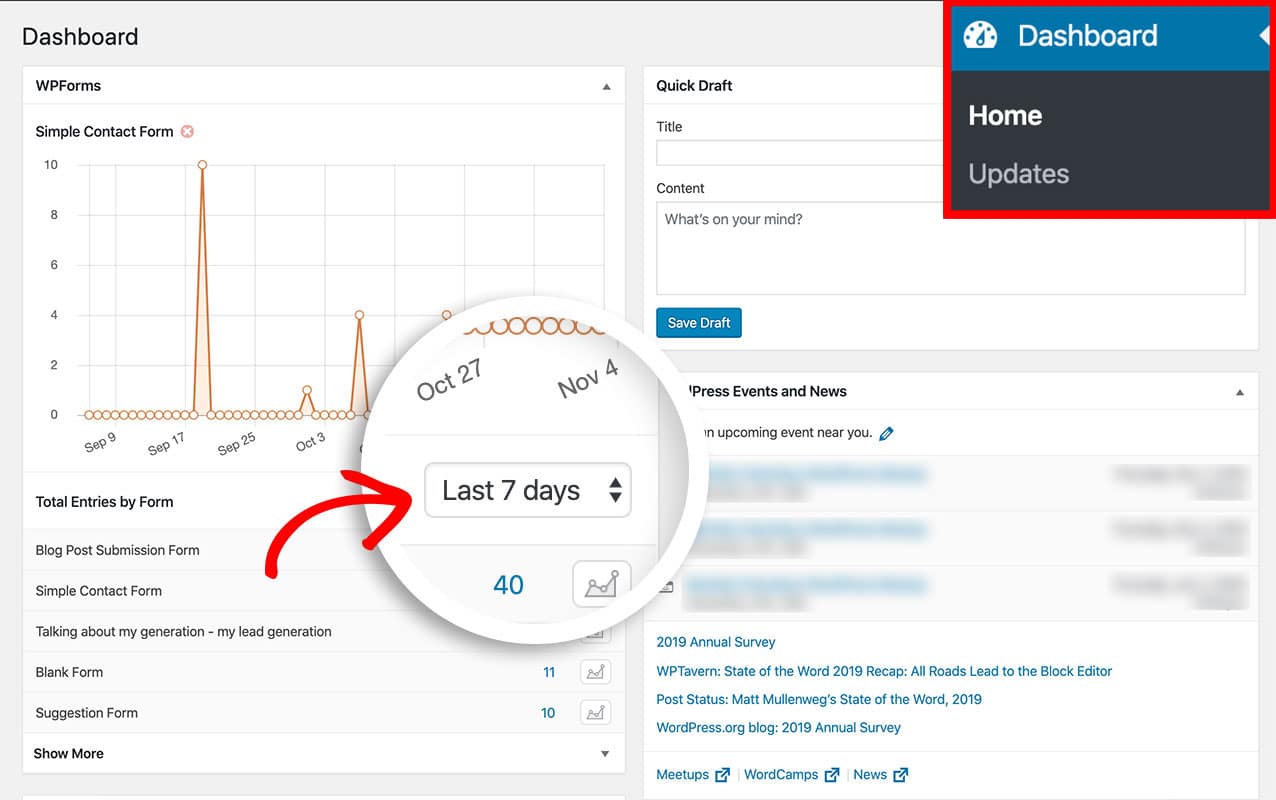
Per saperne di più sul WPForms Dashboard Widget, consultate questa documentazione.
Aggiunta dello snippet
Ai fini di questa esercitazione, vogliamo aggiungere un ulteriore intervallo di date degli ultimi 90 giorni. Per farlo, è necessario aggiungere questo snippet al sito.
Se avete bisogno di assistenza per aggiungere gli snippet al vostro sito, consultate questo tutorial.
/**
* Customize the dashboard date range to show the last 90 days entry count
*
* @link https://wpforms.com/developers/how-to-add-an-additional-time-span-to-the-dashboard-widget/
*/
function wpf_dev_dash_widget_timespan_options( $options ) {
$options[] = 90;
return $options;
}
add_filter( 'wpforms_dash_widget_timespan_options', 'wpf_dev_dash_widget_timespan_options', 10, 1 );
Visualizzazione delle modifiche
Fate clic su Dashboard dal menu di amministrazione di WordPress sulla sinistra e ora vedrete che c'è una nuova opzione nel menu a tendina di 90 giorni nel menu a tendina Totale inserimenti per modulo.
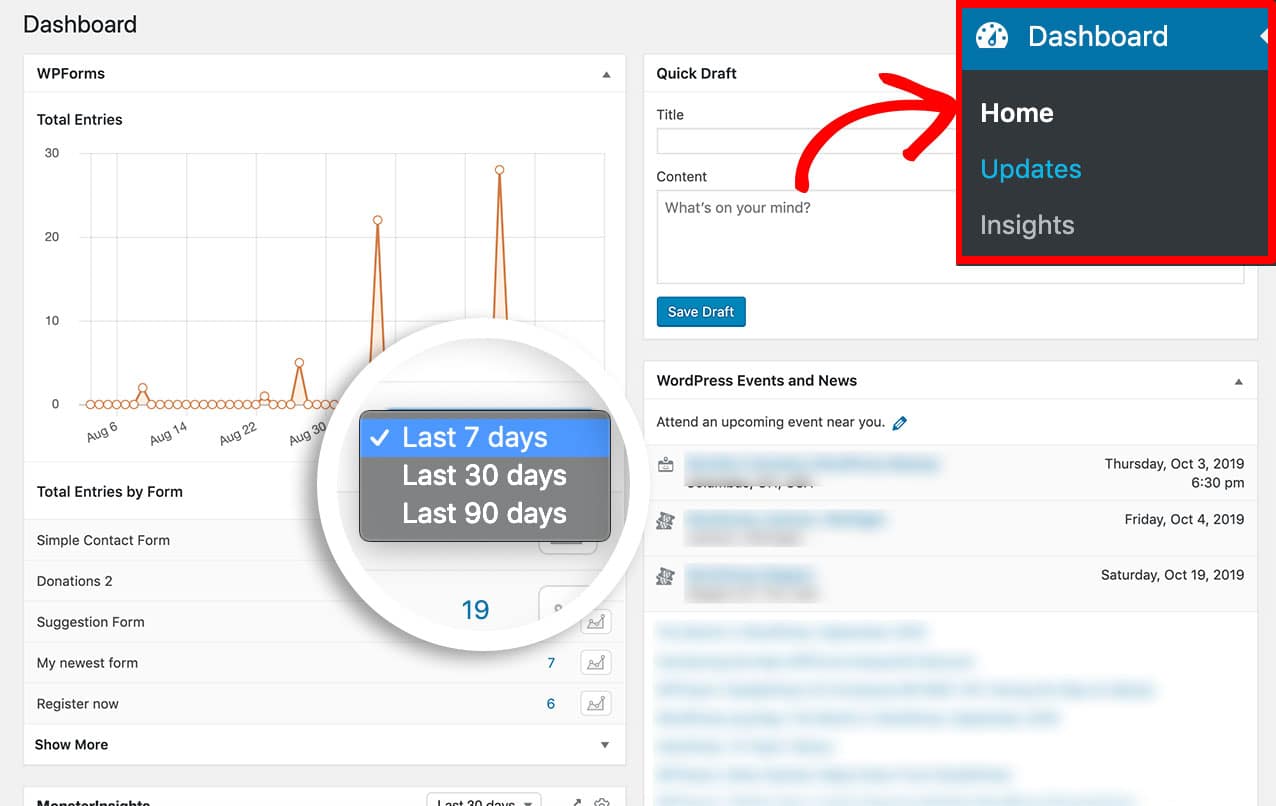
E questo è tutto ciò che serve per personalizzare gli intervalli di date disponibili all'interno del widget Dashboard di WPForms! Ora siete riusciti ad aumentare l'intervallo di tempo del widget del cruscotto per includere un nuovo intervallo di 90 giorni. Se non avete ancora familiarità con la schermata Voci, vi consigliamo di dare un'occhiata a questo articolo per una guida completa alle voci di WPForms...
Correlato
Riferimento filtro: wpforms_dash_widget_timespan_options
FAQ
D: Posso aggiungere altri intervalli?
R: Assolutamente sì! Ecco un esempio di inclusione di un intervallo di 60 giorni oltre a quello di 90 giorni.
/**
* Adding 60 and 90 day range to the dashboard widget time span.
*
* @link https://wpforms.com/developers/how-to-add-an-additional-time-span-to-the-dashboard-widget/
*/
function wpf_dev_dash_widget_timespan_options( $options ) {
$options[] = 60;
$options[] = 90;
return $options;
}
add_filter( 'wpforms_dash_widget_timespan_options', 'wpf_dev_dash_widget_timespan_options', 30, 1 );
D: Cambierà anche la schermata delle voci?
R: No, questo filtro cambierà solo il widget della dashboard nella schermata principale della dashboard di WordPress.
